반응형
웹브라우저 크롬 시작페이지를 설정하는 방법입니다.. 시작페이지로 새 탭 페이지, 중단한 페이지 계속, 특정 페이지/페이지 모음 열기하는 방법을 알아보도록 하겠습니다.
목차
시작 그룹
1) 먼저 설정 페이지로 진입해 보겠습니다. 크롬 우측 상단 점 3개를 눌러 설정 메뉴로 들어가시면 됩니다.
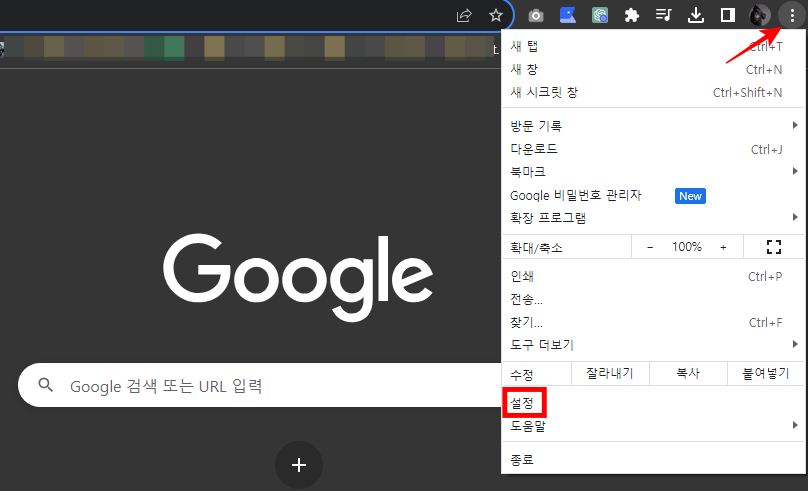
2) 좌측 메뉴에서 시작 그룹을 선택하면 우측에 시작 그룹 3가지를 보실 수 있습니다.
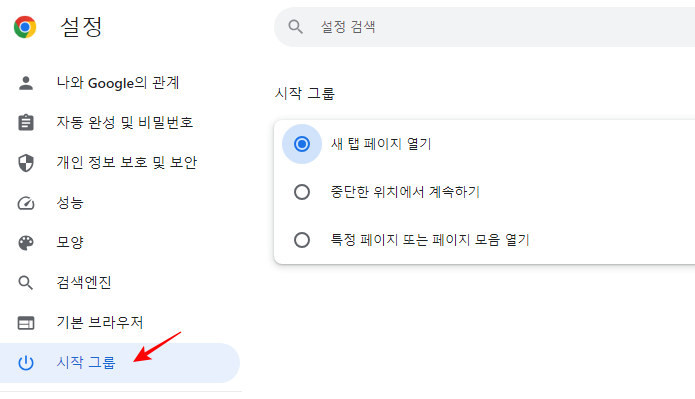
1. 새 탭 페이지 열기
새 탭 페이지
새 창을 열 때마다 새 탭 페이지가 열립니다.
맞춤 설정
새 탭 페이지를 맞춤설정할 수 있습니다. 새 탭 페이지를 열고 우측하단 [Chrom 맞춤설정] 을 클릭
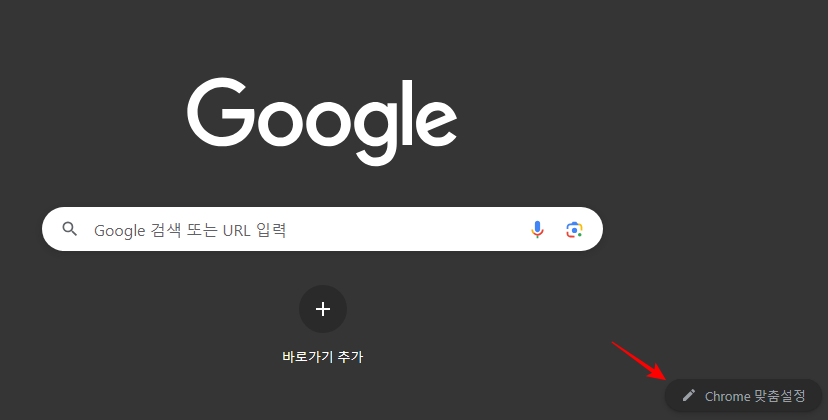
새 탭 페이지의 테마와 색상, 바로가기, 자주 방문한 사이트 등 맞춤설정이 가능합니다.
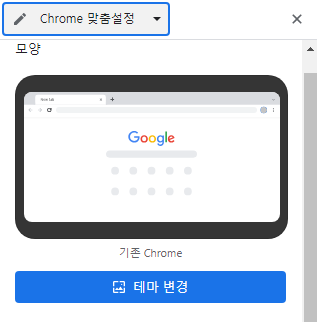
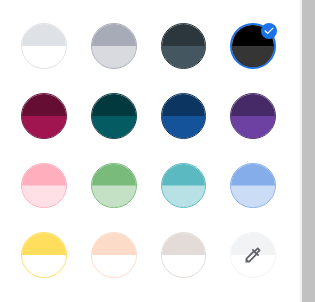
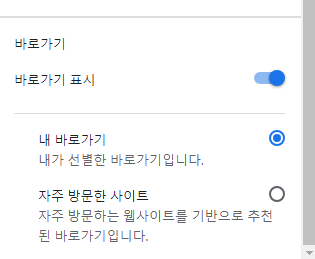
2. 중단한 위치에서 계속하기
크롬을 종료하기 전 방문했던 페이지를 다시 열도록 요청할 수 있는 옵션입니다. 쿠키 및 데이터가 저장되기 때문에 이전에 로그인했던 웹사이트가 다시 열립니다.
자동 로그인 해제 방법
1) 우측 상단 [점 3개] - [설정]
2) [개인 정보 및 보안] -> [쿠키 및 기타 사이트 데이터 클릭]
3) 모든 창이 닫히면 쿠키 및 사이트 데이터 삭제를 사용 설정
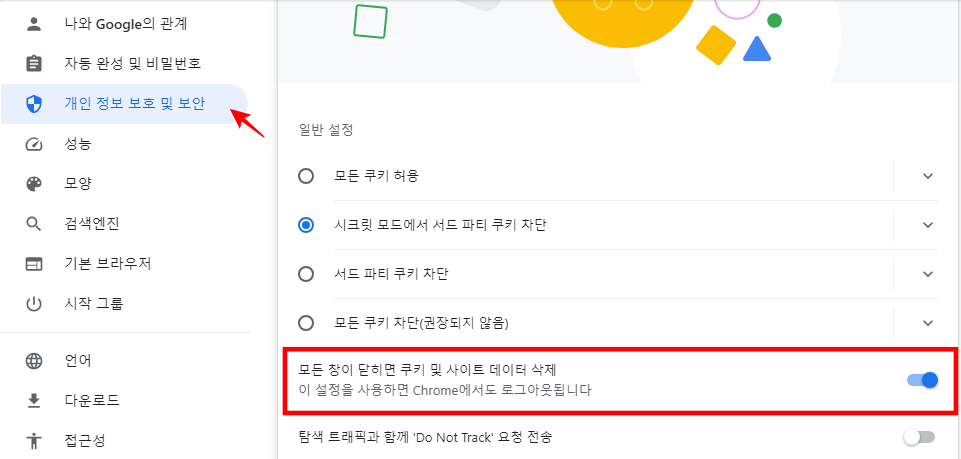
3. 특정 페이지 또는 페이지 모음 열기
새 페이지 추가
웹 주소를 입력하고 추가를 클릭해 크롬 시작 시 특정 페이지를 열 수 있습니다.
저는 여러 페이지가 한 번에 열리도록 설정했습니다.
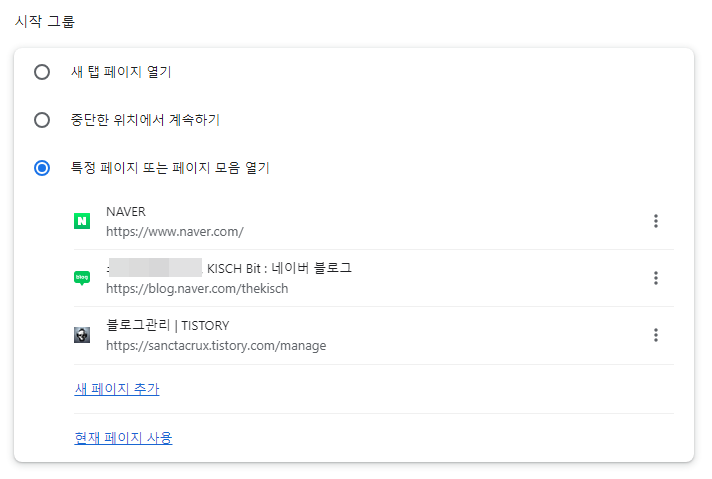
현재 페이지 사용
현재 페이지 사용을 누르시면 현재 페이지가 시작 그룹에 추가됩니다.
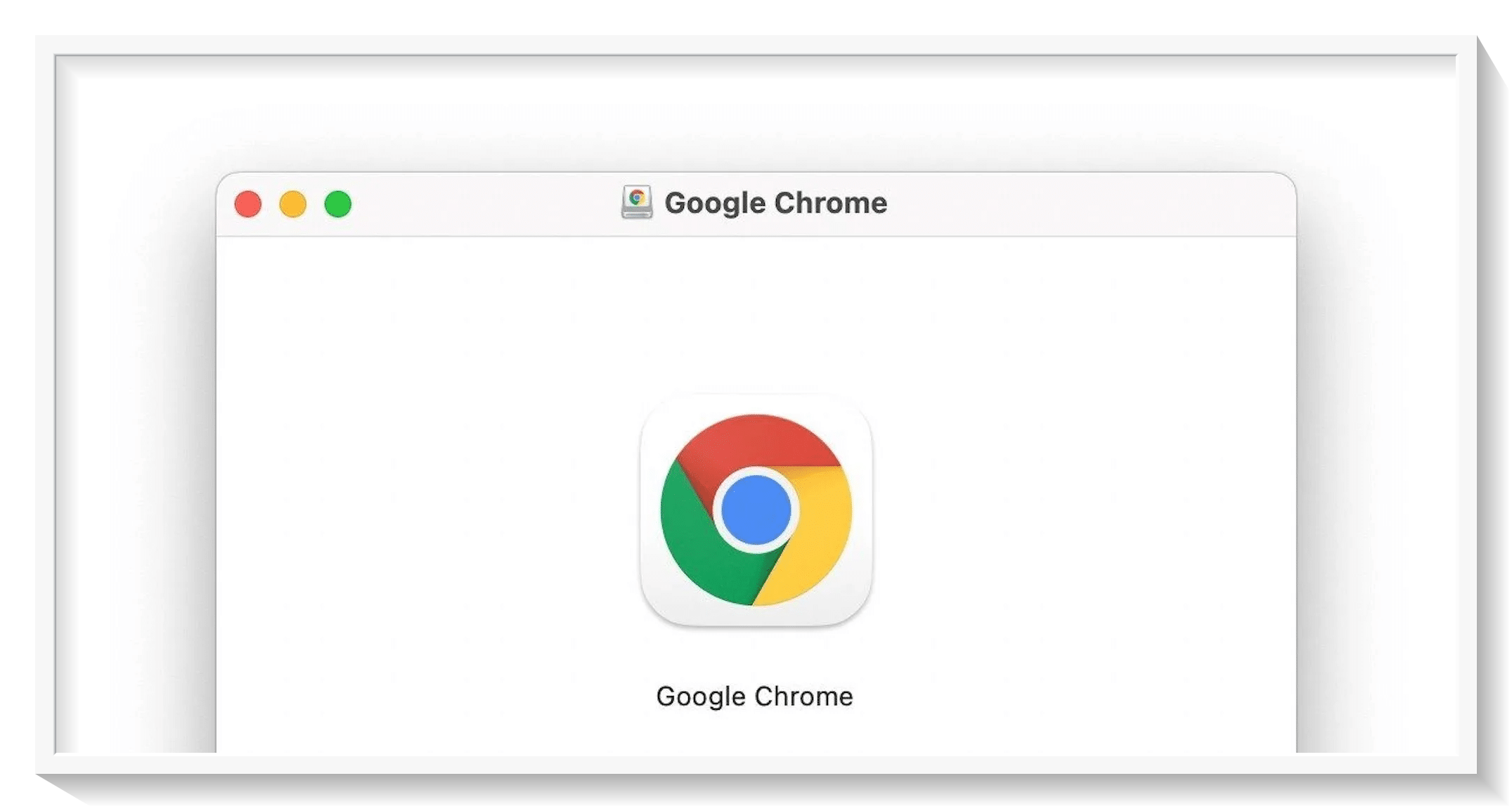
반응형
'컴퓨터공학 > 소프트웨어' 카테고리의 다른 글
| 웹브라우저 | 크롬 실행 안 될 때 빠른 해결 방법 (43) | 2023.11.02 |
|---|---|
| 어도비 애크로뱃 | 계속 로그인 요구하는 문제, 원인과 해결방법 (36) | 2023.10.30 |
| 웹브라우저 | jfif를 jpg로 저장하는 법과 변환 방법 (66) | 2023.10.28 |
| 에디터 | Notion(노션) 소개 및 기본 사용법 (37) | 2023.10.26 |
| 웹브라우저 | 크롬 브라우저로 PDF 파일 열기 (47) | 2023.09.26 |
| 어도비 애크로뱃 리더 | 한글판 다운로드 및 설치 (PDF 파일 열기) (31) | 2023.09.24 |
| 웹브라우저 | 크롬 개발자 도구 경고와 오류 해결 (22) | 2023.09.16 |
| 웹브라우저 | 크롬 개발자 도구 소개와 간단한 사용법 (73) | 2023.09.14 |




댓글